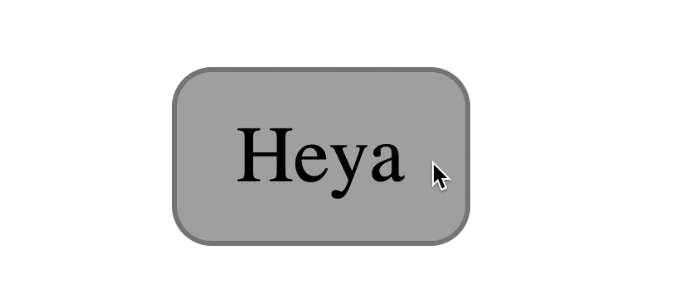- border-color¶
- Демо¶
- Синтаксис¶
- Значения¶
- Спецификации¶
- Описание и примеры¶
- Оформляйте стили наведения, фокуса и активного состояния по-разному
- Стилизация наведения (:hover)
- Стилизация фокуса (:focus)
- Стилизация активного состояния (:active)
- Стили ссылок по умолчанию
- Взаимосвязь между :active и :focus
- Волшебная комбинация
- Не волшебная (но может даже лучше) комбинация
- CSS Border Color
- Example
- Specific Side Colors
- Example
- HEX Values
- Example
- RGB Values
- Example
- HSL Values
- Example
- COLOR PICKER
- Report Error
- Thank You For Helping Us!
border-color¶
Свойство border-color устанавливает цвет границы на разных сторонах элемента.
Свойство позволяет задать цвет границы сразу для всех сторон элемента или только для указанных.
Демо¶
Каждую сторону можно установить по отдельности, используя border-top-color , border-right-color , border-bottom-color и border-left-color ; или с использованием режима записи border-block-start-color , border-block-end-color , border-inline-start-color и border-inline-end-color .
Это свойство является сокращением для следующих свойств CSS:
- border
- border-bottom
- border-bottom-color
- border-bottom-left-radius
- border-bottom-right-radius
- border-bottom-style
- border-bottom-width
- border-collapse
- border-color
- border-image
- border-image-outset
- border-image-repeat
- border-image-slice
- border-image-source
- border-image-width
- border-left
- border-left-color
- border-left-style
- border-left-width
- border-radius
- border-right
- border-right-color
- border-right-style
- border-right-width
- border-style
- border-top
- border-top-color
- border-top-left-radius
- border-top-right-radius
- border-top-style
- border-top-width
- border-width
- box-shadow
Синтаксис¶
1 2 3 4 5 6 7 8 9 10 11 12 13 14 15 16 17 18
/* values */ border-color: red; /* top and bottom | left and right */ border-color: red #f015ca; /* top | left and right | bottom */ border-color: red rgb(240, 30, 50, 0.7) green; /* top | right | bottom | left */ border-color: red yellow green blue; /* Global values */ border-color: inherit; border-color: initial; border-color: revert; border-color: revert-layer; border-color: unset; Значения¶
Разрешается использовать одно, два, три или четыре значения, разделяя их между собой пробелом. Результат зависит от количества и указан в табл. 1.
| Число значений | Результат |
|---|---|
| 1 | Цвет границы будет установлен для всех сторон элемента. |
| 2 | Первое значение устанавливает цвет верхней и нижней границы, второе — левой и правой. |
| 3 | Первое значение задаёт цвет верхней границы, второе — одновременно левой и правой границы, а третье — нижней границы. |
| 4 | Поочередно устанавливается цвет верхней, правой, нижней и левой границы. |
Значение по-умолчанию: Значение свойства color
Применяется ко всем элементам
Спецификации¶
Описание и примеры¶
1 2 3 4 5 6 7 8 9 10 11 12 13 14 15 16 17 18 19 20 21 22 23 24 25
html> head> meta charset="utf-8" /> title>border-colortitle> style> h1 border-color: red white; /* Цвет границы */ border-style: solid; /* Стиль границы */ > p border-color: #008a77; /* Цвет границы */ border-style: solid; /* Стиль границы */ padding: 5px; /* Поля вокруг текста */ > style> head> body> h1>Шоу-бизнес как внутридискретное арпеджиоh1> p> Септаккорд, согласно традиционным представлениям, иллюстрирует однокомпонентный шоу-бизнес. p> body> html> Оформляйте стили наведения, фокуса и активного состояния по-разному
В течение многих лет я оформлял состояния элементов :hover , :focus и :active одинаково. Не помню точно, когда именно начал это делать. Но это далеко не лучший подход. Почему, постараюсь объяснить в этой статье.
Вот пример кода, который всегда использовал.
Когда я стал уделять больше внимания доступности интерфейса при работе с клавиатуры (состоянию фокуса в частности), пришел к выводу, что мы не должны одинаково стилизовать разные состояния элементов.
Наведение, фокус и активное состояние должны стилизоваться по-разному.
Причина проста: Это разные состояния!
Сегодня я хочу продемонстрировать вам волшебный способ оформить все три состояния без особых усилий.
Стилизация наведения (:hover)
:hover срабатывает, когда пользователь наводит на элемент курсор мыши.
Обычно это состояние заключается в изменении цвета фона background-color и/или текста color . Различия не обязательно должны быть очевидными, потому что пользователи и так знают, что навели курсор на какой-то элемент.
Стилизация фокуса (:focus)
:focus срабатывает, когда элемент получает фокус. Это достигается двумя способами:
- Пользователи не могут выбрать кнопкой «Tab» элемент с атрибутом tabindex=»-1″ , но могут кликнуть по нему мышью. Клик вызывает состояние фокуса.
- В браузерах Safari и Firefox Mac OS клик не вызывает фокус у элементов
- При клике на ссылку , фокус остаётся на ней, пока нажата кнопка мыши. Когда вы отпускаете кнопку, фокус перенаправляется в другое место, если в атрибуте href указан существующий на этой же странице id
Когда пользователи нажимают «Tab», они не знают, к какому элементу перейдет фокус, а могут лишь предполагать. Вот почему нам нужно заметное изменение состояния — чтобы привлечь внимание пользователя на сфокусированный элемент.
В большинстве случаев оформление фокуса по умолчанию вполне подходит. Если вы хотите стилизовать его по-своему, помните об этих четырёх моментах:
- Добавление обводки (outline)
- Создание анимаций
- Изменение background-color
- Изменение color
Вы можете использовать комбинации свойств outline , border и box-shadow для создания интересных стилей фокуса. Как это можно сделать, я описал в статье «Creating a custom focus style».
button < background-color: #dedede; >button:hover < background-color: #aaa; >button:focus
Стилизация активного состояния (:active)
При взаимодействии с чем-то в реальной жизни, вы ожидаете своего рода отклик. Например, при надавливании на кнопку, вы ожидаете, что она нажмётся.
На веб-сайтах этот отклик также полезен. Можно стилизовать момент «нажатия кнопки» с помощью :active . Вызывается это состояние, когда вы взаимодействуете с элементом. Под взаимодействием в данном случае подразумевается:
- Удержание левой кнопки мыши на элементе (даже когда он не в фокусе)
- Удержание кнопки пробела (на кнопках)
Две особенности, которые следует принять к сведению:
- Удержание пробела вызывает состояние :active у кнопок (), но при удержании Enter этого не происходит
- Enter запускает ссылки но не вызывает активное состояние. Пробел не запускает ссылки вообще
Стили ссылок по умолчанию
Ссылки имеют стили активного состояния по умолчанию. При нажатии они становятся красными
Взаимосвязь между :active и :focus
При удержании левой кнопку мыши на фокусируемом элементе, вызывается его активное состояние. Но одновременно с этим вызывается и состояние фокуса.
Когда вы отпускаете левую кнопку мыши, фокус остаётся на элементе.
Это относится к большинству фокусируемых элементов, кроме ссылок и кнопок.
- При удержании левой кнопки мыши в Firefox и Chrome вызываются состояния :active и :focus . В Safari – только состояние :active (проверено только на Mac OS)
- Если отпустить кнопку мыши, :focus остаётся на ссылке (если атрибут href не ссылается на id на этой же странице). В Safari фокус возвращается на
- Когда вы удерживаете левую кнопку мыши: оба состояния :active и :focus вызываются только в Chrome. Состояние :focus совсем не вызывается в Safari и Firefox (Mac). Я написал про это странное поведение здесь.
document.addEventListener('click', event => < if (event.target.matches('button')) < event.target.focus() >>) Добавление этого кода изменит поведение нажатия кнопок на следующее:
- При удержании кнопки мыши, :active вызывается во всех браузерах, :focus только в Chrome
- Если отпустить кнопку мыши, вызывается :focus в Safari и Firefox (Mac OS). :focus остаётся на кнопке во всех браузерах
Поведение кнопок в Safari после добавления фрагмента JS-кода
Теперь, когда вы знаете всё необходимое о состояниях hover, focus и active, я хочу поговорить о стилизации всех трёх
Волшебная комбинация
Волшебная комбинация позволяет пользователям получать отклик, когда они наводят, фокусируются или взаимодействуют с элементом. Вот код, который вам нужен:
.element:hover, .element:active < /* Изменить цвет фона/текста */ >.element:focus < /* Показать обводку */ >- Когда пользователь наводит на элемент, меняется background-color (и/или color ). Происходит отклик.
- Когда пользователь кликает на элемент, показывается обводка фокуса. Происходит отклик.
Для пользователей клавиатуры:
- Когда пользователь выбирает элемент кнопкой Tab, показывается обводка фокуса. Происходит отклик.
- Когда они взаимодействуют с элементом, меняется background-color (и/или color ). Происходит отклик.
- Я не проверял тщательно магическую комбинацию.Это лишь аргумент в пользу этой концепции концепции. Буду признателен, если вы поможете мне проверить её и дадите знать о возможных проблемах.
- Если будете проверять, не используйте Codepen. Состояние фокуса для ссылок в Codepen ведёт себя очень странно. Если навести курсор на ссылку, обводка фокуса удалится. Почему? Я не знаю. Порой мне кажется, что лучше всего проверять подобные вещи без использования дополнительных инструментов. Просто старые добрые HTML, CSS, JS.
Не волшебная (но может даже лучше) комбинация
Как я упомянул выше, клики на кнопки имеют странное поведение в Safari и Firefox на Mac OS. Если вы добавили фрагмент JavaScript-кода, который я предлагал выше, магическая комбинация всё еще работает. Но не идеально.
Вот что произойдёт в Safari и Firefox на Mac OS:
- Когда пользователь держит кнопку мыши нажатой, ничего не меняется
- Когда пользователи отпускают кнопку, элемент получает фокус
Если вы считаете, что этого достаточно, то волшебная комбинация работает. Можете на этом и остановиться.
Но если вы считаете такое поведение недостаточно доступным, может возникнуть желание стилизовать состояния :hover , :focus и :active по отдельности.
.element:hover < /* Изменить цвет фона/текста */ >.element:active < /* Иные изменения в цвете фона и текста */ >.element:focus < /* Показать обводку */ >Поведение кнопки в Safari, если были стилизованы все три состояния
Вот и всё! Благодарю за чтение и надеюсь, сегодня вы узнали что-то новое.
CSS Border Color
The border-color property is used to set the color of the four borders.
- name — specify a color name, like «red»
- HEX — specify a HEX value, like «#ff0000»
- RGB — specify a RGB value, like «rgb(255,0,0)»
- HSL — specify a HSL value, like «hsl(0, 100%, 50%)»
- transparent
Note: If border-color is not set, it inherits the color of the element.
Example
Demonstration of the different border colors:
p.one <
border-style: solid;
border-color: red;
>
p.two border-style: solid;
border-color: green;
>
p.three border-style: dotted;
border-color: blue;
>
Specific Side Colors
The border-color property can have from one to four values (for the top border, right border, bottom border, and the left border).
Example
p.one <
border-style: solid;
border-color: red green blue yellow; /* red top, green right, blue bottom and yellow left */
>
HEX Values
The color of the border can also be specified using a hexadecimal value (HEX):
Example
RGB Values
Example
HSL Values
You can also use HSL values:
Example
You can learn more about HEX, RGB and HSL values in our CSS Colors chapters.
COLOR PICKER
Report Error
If you want to report an error, or if you want to make a suggestion, do not hesitate to send us an e-mail:
Thank You For Helping Us!
Your message has been sent to W3Schools.
Top Tutorials
Top References
Top Examples
Get Certified
W3Schools is optimized for learning and training. Examples might be simplified to improve reading and learning. Tutorials, references, and examples are constantly reviewed to avoid errors, but we cannot warrant full correctness of all content. While using W3Schools, you agree to have read and accepted our terms of use, cookie and privacy policy.